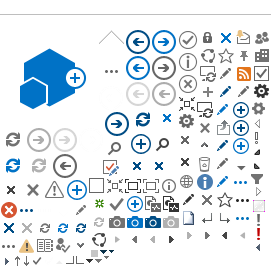Edge for Business
Der Edge Browser ist der zentral von der Campus IT verwaltete und für die Services der HSD konfigurierte Browser. Wir garantieren, dass alle Services der Hochschule mit diesem Browser funktionieren. Der Browser ist zudem mit Komfort-Features vorkonfiguriert, wie z.B. die automatische Anmeldung mit HSD Account zur Synchronisierung der Bookmarks und die Verwaltung von Passwörtern.
Unternehmensportal
Das Unternehmensportal (per Windows-Suche zu finden) ist auf allen neuen Endgeräten installiert. Hierbei handelt es sich um eine App von Microsoft, die es HSD-Beschäftigten ermöglicht, sicher auf Ressourcen der Hochschule zuzugreifen.
Im Unternehmensportal finden Sie den Einstieg in verschiedene Prozesse, z. B. Passwortänderung, Windows Hello PIN oder Endgerät zurücksetzen, sowie die Kontaktinformationen des Service Desks. Dort finden Sie auch die zentral bereitgestellte Software inkl. Softwaresonderbestellungen, wie z. B. Visio. Software aus dem Unternehmensportal wird automatisch auf Ihrem Gerät aktualisiert und konfiguriert.
Zusätzliche
und über Rahmenverträge lizenzierte
Software wie Adobe-Produkte oder Visio
können
über das Unternehmensportal angefordert werden.
Microsoft Teams
Die zentrale Plattform für
Kommunikation und Zusammenarbeit
innerhalb der HSD.
Microsoft 365 Apps
Beinhaltet die wichtigsten Office-Anwendungen:
Word, Excel, PowerPoint, Outlook, OneDrive für produktives Arbeiten.
Global Protect VPN Client
Ermöglicht eine sichere Verbindung zum Hochschulnetzwerk über VPN, automatisiert ohne Angabe von Benutzername und Passwort.